Πώς να κάνετε αναζήτηση με εικόνα στο Google? Γνωρίζετε αυτό το ισχυρό εργαλείο; Χωρίς αμφιβολία, αυτό το εργαλείο είναι πολύ χρήσιμο, όχι μόνο για επαγγελματίες στον τομέα του σχεδιασμού, αλλά και για τον κοινό χρήστη, καθώς μπορείτε να αναζητήσετε συγκεκριμένες εικόνες στο Google και το καλύτερο, μπορείτε, σε ορισμένες περιπτώσεις, να χρησιμοποιήσετε το δωρεάν δωρεάν.
Πρέπει να είστε προσεκτικοί, καθώς δεν μπορούν να χρησιμοποιηθούν δωρεάν όλες οι εικόνες που βρίσκονται στο Google, δεδομένου ότι ορισμένες έχουν αποκλεισμένα δικαιώματα, δηλαδή μπορείτε να τις χρησιμοποιήσετε μόνο εάν τις πληρώσετε. Ωστόσο, υπάρχει ένας μεγάλος αριθμός εικόνων που είναι δωρεάν και που μπορείτε να χρησιμοποιήσετε ελεύθερα στις δημοσιεύσεις σας ή στις επαγγελματικές σας δημιουργίες.
Ας μάθουμε λοιπόν πώς να κάνετε αναζήτηση με εικόνα στο Google, δεδομένου ότι είναι μια πολύ εύκολη δουλειά, αλλά πολλοί χρήστες εξακολουθούν να μην γνωρίζουν για αυτό το ισχυρό εργαλείο. Θα καλύψουμε τα πάντα λεπτομερώς σε αυτό το άρθρο. Μείνετε μαζί μας και μάθετε πώς να εργάζεστε με τα εργαλεία της Google.
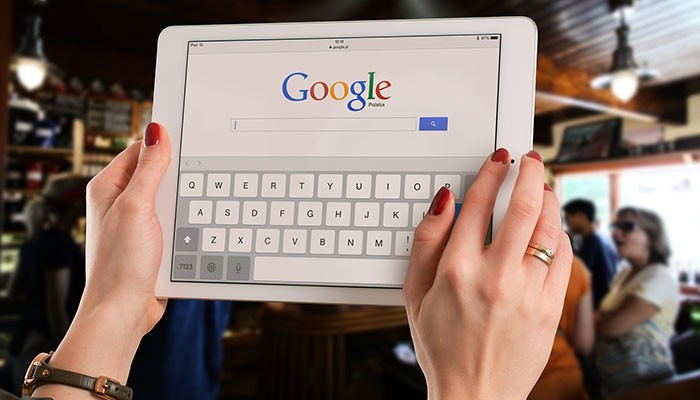
Πώς να κάνετε αναζήτηση με εικόνα στο Google
Πρώτον, είναι απαραίτητο να κατανοήσουμε ότι το πρόγραμμα περιήγησης από τον γίγαντα Google, "Google Chrome" είναι διαθέσιμο τόσο για επιτραπέζιους υπολογιστές, φορητούς υπολογιστές, όσο και για κινητά τηλέφωνα και tablet, δηλαδή είναι δυνατή η χρήση του "Google Chrome" στο τεράστιο η πλειοψηφία των συσκευών που είναι διαθέσιμες αυτήν τη στιγμή. . Επομένως, ανεξάρτητα από τη συσκευή που χρησιμοποιείτε, θα ισχύουν αυτοί οι κανόνες.
Αρχικά, όταν μπείτε στην περιοχή αναζήτησης Google, μπορείτε να πληκτρολογήσετε τον όρο που θέλετε να αναζητήσετε, ωστόσο, αντί να προχωρήσετε, αφού ολοκληρώσετε την πληκτρολόγηση του όρου που θέλετε να αναζητήσετε, κοιτάξτε λίγο πιο κάτω από την τοποθεσία όπου πληκτρολογήσατε την αναζήτηση , και θα έχετε άλλες επιλογές όπως ειδήσεις, εικόνες, βίντεο και ούτω καθεξής.
Στη συνέχεια, απλώς κάντε κλικ στην επιλογή «εικόνες» και η Google θα σας δείξει όλες τις επιλογές που βρέθηκαν σχετικά με τον όρο που εισαγάγατε. Για παράδειγμα, αν βάλετε στην αναζήτηση? "αστεία ζώα" και κάντε κλικ στις εικόνες, η Google θα ψάξει στο διαδίκτυο για εικόνες που περιέχουν αστεία ζώα.
Τρόπος αναζήτησης με εικόνα στο Google – Συγκεκριμένα
Η αναζήτηση εικόνων στο Google μπορεί να είναι εντελώς τυχαία, αλλά είναι επίσης δυνατή η προσθήκη άλλων φίλτρων, ώστε να μπορείτε να αναζητήσετε πιο συγκεκριμένες εικόνες. Λοιπόν, αν βάλουμε απλώς τη λέξη «αστεία ζώα», για παράδειγμα, μια σειρά από ζώα όλων των μεγεθών και σχημάτων θα εμφανιστούν σε διάφορα σημεία, δηλαδή με πολύ γενικό τρόπο.
Τώρα αν ψάξουμε, για παράδειγμα, «αστείο pitbull», η Google θα εμφανίσει στις πρώτες θέσεις, εικόνες από σκύλους «pitbull» που βρίσκονται σε αστείες στιγμές. Είναι επίσης δυνατό να τοποθετήσετε άλλα φίλτρα στην καρτέλα "εικόνες", όπως π.χ. φόντο, διαφανές, ημερομηνία ανάρτησης ή μέγεθος εικόνας.
Για να το κάνετε αυτό, απλώς πληκτρολογήστε τον όρο που θέλετε να βρείτε μια εικόνα, μετά κάντε κλικ στην εικόνα και μετά κάντε κλικ στα εργαλεία. Όταν κάνετε κλικ στα εργαλεία, θα ανοίξει ένα υπομενού με άλλες επιλογές για το μέγεθος, το χρώμα, μεταξύ άλλων χαρακτηριστικών που μπορεί να αναζητάτε για την εικόνα σας.
Εργαλεία Google βήμα προς βήμα
- Πρώτον, πρέπει να αποκτήσετε πρόσβαση στην περιοχή αναζήτησης Google, ανεξάρτητα από το αν βρίσκεστε στο κινητό, το tablet, την smart TV ή ακόμα και στον επιτραπέζιο υπολογιστή ή το φορητό υπολογιστή σας.
- Μόλις τελειώσετε, απλώς πληκτρολογήστε τον όρο που θέλετε να αναζητήσετε στο Google.
- Στη συνέχεια, μπορείτε να επιλέξετε εάν η Google θα σας εμφανίζει εικόνες, φωτογραφίες, βίντεο, ειδήσεις και μια σειρά από άλλες επιλογές που προσφέρει η πλατφόρμα.
Πνευματική ιδιοκτησία
Αξίζει να θυμόμαστε ότι δεν είναι διαθέσιμες όλες οι εικόνες, βίντεο, ειδήσεις ή οτιδήποτε του είδους που βρίσκουμε στο Google για χρήση με όποιον τρόπο θέλουμε, μακριά από αυτό, υπάρχουν πολλές εικόνες που είναι νόμιμα αποκλεισμένες, στις οποίες ο χρήστης θα πρέπει να πληρώσει για να χρησιμοποιήσει -εκεί.
Για το λόγο αυτό, αν θέλετε να χρησιμοποιήσετε δωρεάν εικόνες, δηλαδή εικόνες που δεν έχουν καν αποκλεισμό πνευματικών δικαιωμάτων, απλώς πληκτρολογήστε το κείμενο στο Google, κάντε κλικ στο "εικόνες", αφού η Google εμφανίσει τις εικόνες, κάντε κλικ στην εικόνα που θέλετε , στη συνέχεια κάντε δεξί κλικ και κάντε κλικ στο «αποθήκευση ως».
Ωστόσο, εάν εμφανιστεί ένα μήνυμα που σας εμποδίζει να κατεβάσετε την εικόνα, είναι επειδή είναι μια εικόνα επί πληρωμή, για να μπορείτε να τη χρησιμοποιήσετε πρέπει να μεταβείτε στον ιστότοπο αυτού που προσφέρει την εικόνα και να την αγοράσετε, υπάρχουν περιπτώσεις όπου αυτό δεν γίνεται.Πωλείται απλά δεν μπορεί να χρησιμοποιηθεί. Είναι απαραίτητο να δοθεί ιδιαίτερη προσοχή, καθώς η παραβίαση πνευματικών δικαιωμάτων είναι έγκλημα.
Πώς να χρησιμοποιήσετε τις ληφθείσες εικόνες
Εάν θέλετε να χρησιμοποιήσετε μια εικόνα που κατεβάσατε από την Google, είτε για διαφημιστική καμπάνια είτε για δημιουργία ψηφιακού banner, είτε για ανάρτηση στα κοινωνικά σας δίκτυα, και λαμβάνοντας υπόψη ότι είναι μια δωρεάν εικόνα και ότι έχει κυκλοφορήσει για δημιουργία , μπορείτε να χρησιμοποιήσετε λογισμικό για να δημιουργήσετε τις αναρτήσεις σας.
Μπορείτε να κάνετε τις δημιουργίες σας χρησιμοποιώντας επαγγελματικό λογισμικό επεξεργασίας εικόνας όπως π. Photoshop, Corel Draw, Illustrator, μεταξύ άλλων, ωστόσο, εάν δεν είστε επαγγελματίας σχεδιαστής και θέλετε να δημιουργήσετε τις εκδόσεις σας με εικόνες που έχετε κατεβάσει πιο εύκολα, απλώς αναζητήστε εφαρμογές στα διαπιστευμένα καταστήματά σας.
Για περισσότερες πληροφορίες και συμβουλές σχετικά με το διαδίκτυο και την τεχνολογία, επισκεφτείτε την καρτέλα εφαρμογών μας. Καλή τύχη!
